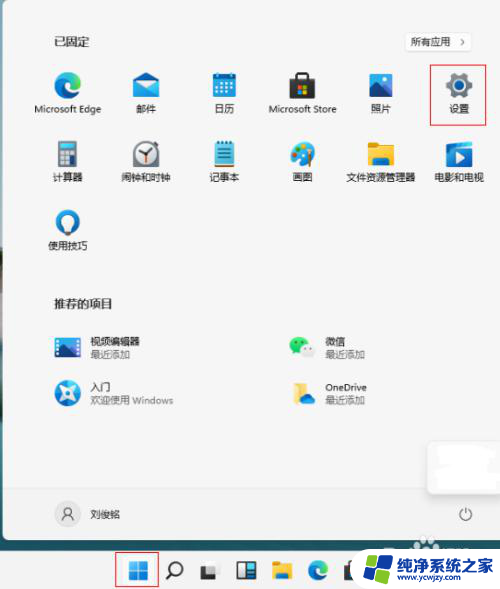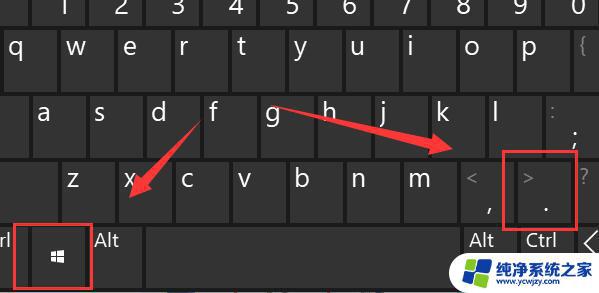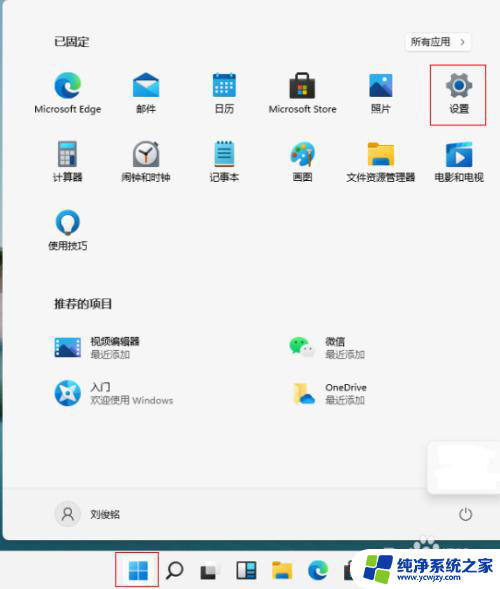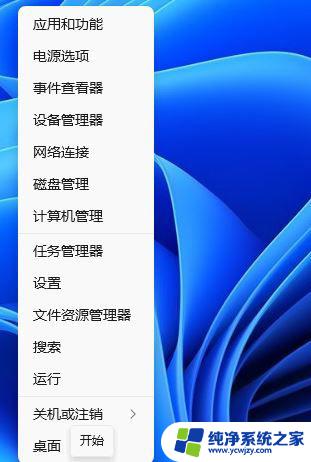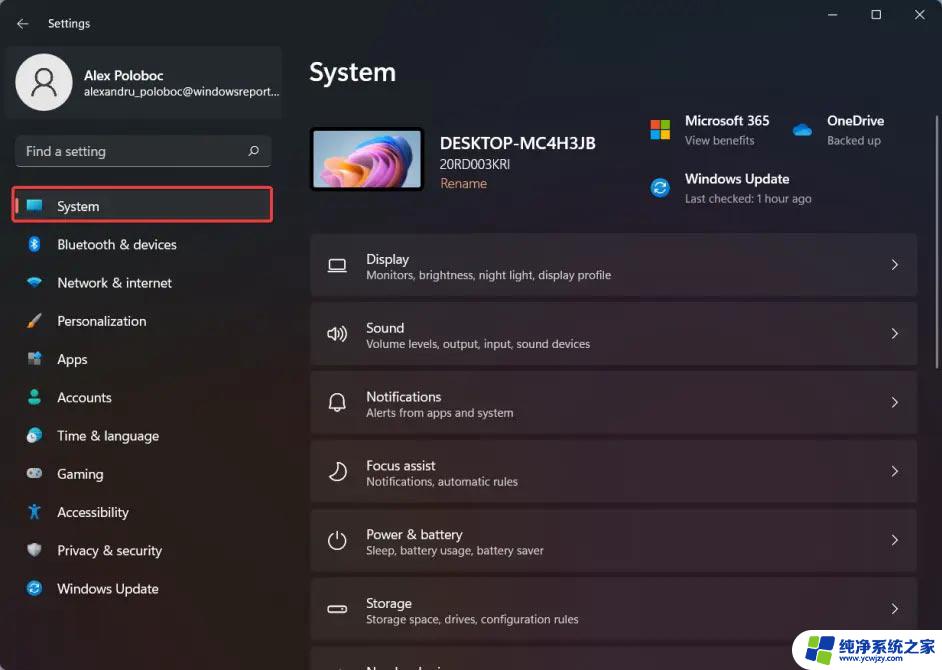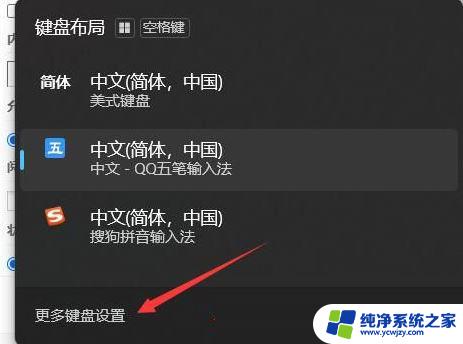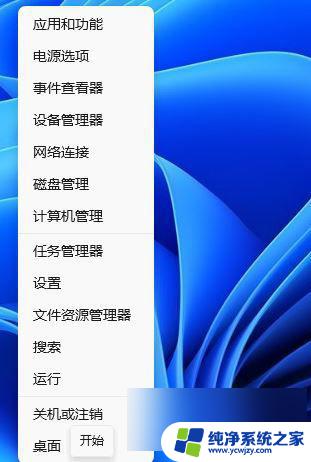win11两个输入法图标 Win11双输入法显示问题解决
更新时间:2024-02-23 15:08:59作者:jiang
Win11是微软最新发布的操作系统版本,它带来了许多令人期待的新功能和改进,近期一些用户反馈在Win11中使用双输入法时出现了显示问题。具体表现为输入法图标不显示或显示异常,给用户带来了一定的不便。针对这一问题,我们将在本文中介绍一些解决方法,帮助用户解决Win11双输入法显示问题,提升使用体验。
具体步骤:
1.在Win11系统桌面上,点击开始选择设置进入。
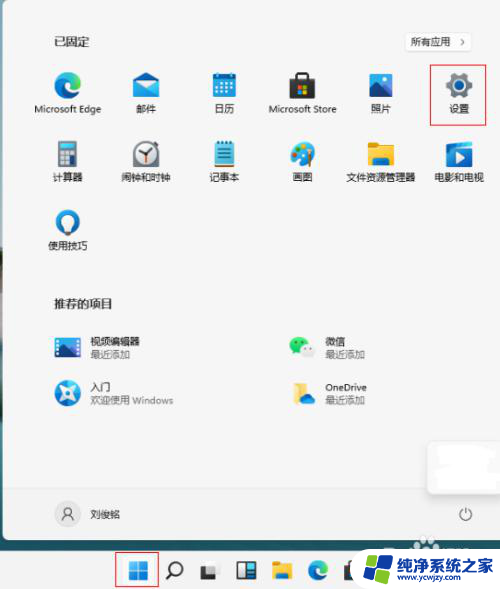
2.进入设置界面,点击左侧时间和语言-语言&区域进入。
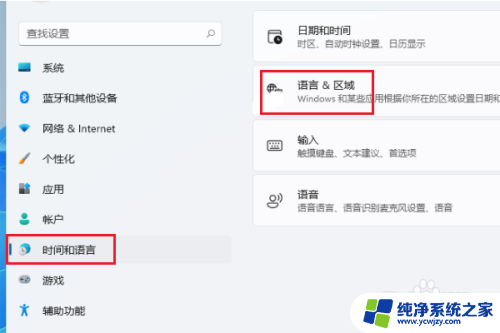
3.在语言&区域界面,点击键入进入。
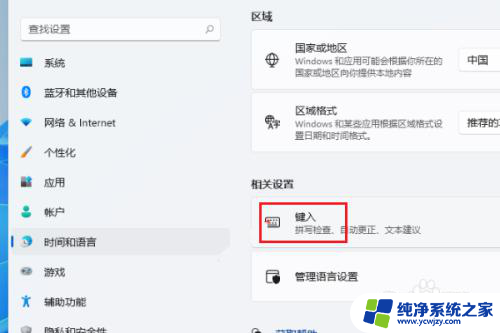
4.进入键入界面,点击高级键盘设置进入。
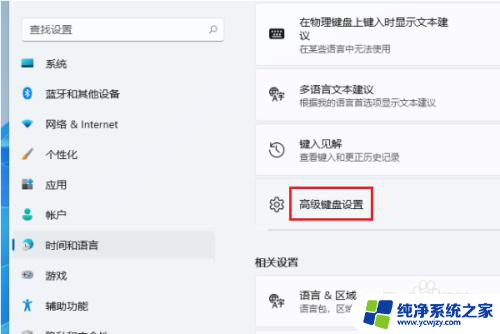
5.在高级键盘设置界面,勾选掉使用桌面语言栏(如果可用)选项即可。
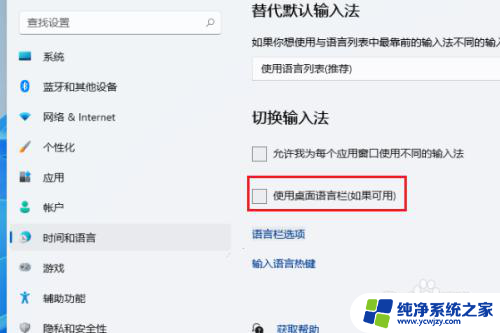
以上是关于Win11两个输入法图标的全部内容,如果你遇到相同情况,可以按照小编提供的方法来解决。